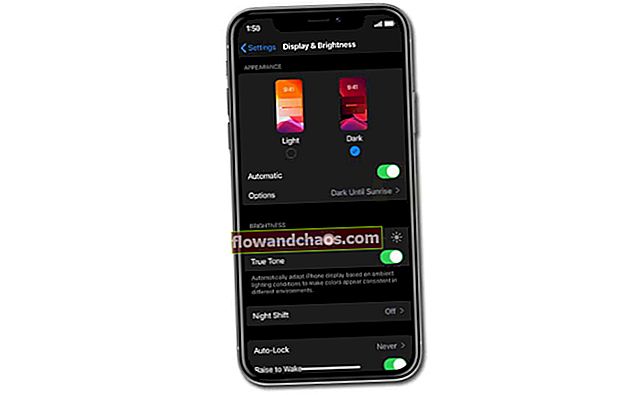A Skype az egyik legnépszerűbb és legmegbízhatóbb csevegőalkalmazás. Sokan használják naponta barátaival, családjával vagy munkatársaival való beszélgetésre. Sima és szórakoztató élményt nyújt, és ezt a felhasználók kedvelik a legjobban. Ha kíváncsi arra, hogyan lehet megváltoztatni a Skype felhasználónevét, olvassa tovább, miközben megmutatjuk az összes lehetséges módot. Három lehetőség van. Megváltoztathatja Skype-felhasználónevét a számítógépén, megteheti mobiltelefonján, sőt az interneten is.
Lásd még: Csoportos hívás kezdeményezése a Skype-on
A felhasználónév megváltoztatása PC-n
Nem számít, hogy Windows vagy MAC rendszeren van-e, ez a módszer mindkét operációs rendszeren alkalmazható, mert csak a Skype asztali alkalmazás használatára van szükség a számítógépen. Az alábbi lépéseket követve megváltoztathatja Skype felhasználónevét:
- Először nyissa meg a Skype asztali alkalmazást.
- Következő lépésként kattintson a Skype profilképére vagy a felhasználónevére (mindkettőt megtalálhatja a bal felső sarokban).
- Ezután meglátja a bal oldalon a „Kezelés” nevű részt, és ebben a részben meg kell keresnie a „Skype profil” opciót, és kattintson rá.

- Látni fogja Skype-felhasználónevét, profilképét és egy ceruza ikont a felhasználónevének jobb oldalán, csak kattintson a ceruzára.
- Írja be új felhasználónevét, és nyomja meg az Enter billentyűt a megváltozott felhasználónév mentéséhez.
Felhasználónév megváltoztatása a telefonon
Ha Ön azok közé tartozik, akik mobilalkalmazáson keresztül használják a Skype-ot a telefonjukon, akkor ez a szakasz az Ön számára készült. A Skype felhasználónevének megváltoztatásához kövesse az itt említett lépéseket:
- Az első lépés nyilvánvaló, mert először is meg kell nyitnia a Skype alkalmazást
- A profil képét a képernyő közepén, a tetején fogja látni, csak kattintson rá
- Miután rákattintott a profilfotójára, egy profilkezelési szakaszba kerül, a kezelési részben keresse meg a „Skype profil” lehetőséget, és érintse meg
- Ezután a jobb oldalon látható lesz a felhasználóneved és egy ceruzád
- Kattintson a ceruzára a felhasználónevének szerkesztéséhez.
- Írja be az új felhasználónevet és nyomja meg az Enter billentyűt.
Felhasználónév módosítása az interneten
Ahogy megváltoztattuk a felhasználónevet PC-n és mobilon, ez a módszer is nagyon hasonlít mindkettőjükre. Nézzük meg, hogyan lehet megváltoztatni a Skype felhasználónevét az interneten:
- Be kell jelentkeznie a Skype-fiókjába a Skype webhelyén.
- Látni fogja a nevét a képernyő jobb felső sarkában, csak mutasson rá az egérrel, és megjelenik egy legördülő menü.
- Válassza a legördülő menü „Saját fiók” elemét.
- A Saját fiók részben görgessen lefelé az oldalon, és keresse meg az elérhetőségeket.
- Az elérhetőségekben kattintson a „Profil szerkesztése” lehetőségre.
- Ezután a „Profil” részre kerül. A jobb oldalon a „Profil szerkesztése” nevű opció jelenik meg, a „Jelszó módosítása” jobb oldalán. Kattintson a Profil szerkesztése elemre.
- A „Név” szövegmezőbe írja be az új nevet, amelyet be szeretne állítani, és miután elkészült, majd kattintson a jobb oldalon található zöld „mentés” gombra.
- Végül nyomja meg az ok gombot a megerősítéshez, hogy a rendszer nyugtázza a változást.